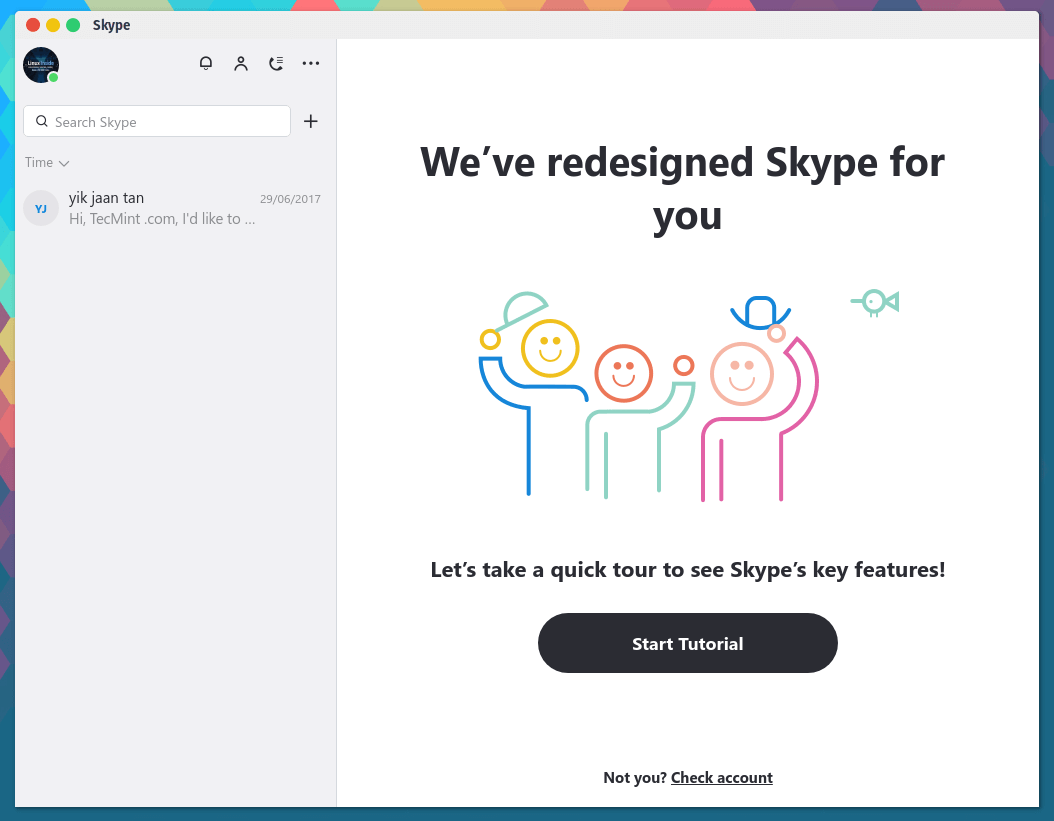Skype ist eine von Microsoft entwickelte Softwareanwendung, die hauptsächlich für Instant Messaging sowie für Audio- und Videoanrufe und Videokonferenzanrufe verwendet wird. Unter diesen Funktionen kann Skype auch für die Bildschirmfreigabe, die Dateifreigabe sowie für Text- und Sprachnachrichten verwendet werden.
In diesem Artikel werden wir den Prozess der Installation der neuesten Version von Skype (8.13) in Debian-, Ubuntu- und Linux Mint-Distributionen behandeln.
Lesen Sie auch: So installieren Sie Skype 8.13 auf CentOS, RHEL und Fedora
Update: Das offizielle Skype kann jetzt im Snap Store auf Ubuntu und anderen Linux-Distributionen installiert werden, einschließlich Linux Mint, das von Skype selbst verwaltet und aktualisiert wird.
$ sudo apt install snapd$ sudo snap install skype --classic
Sie können Skype auch mit installieren .deb-Paket Besuchen Sie in Ihrer Linux-Distribution zuerst die offizielle Skype-Download-Seite und laden Sie die neueste (neueste) verfügbare Version von Skype für Linux auf Ihr System herunter, indem Sie dem Download-Link von folgen Browser oder verwenden Sie Öffnen Sie ein Terminalfenster und laden Sie das Paket mit dem folgenden wget-Befehlszeilendienstprogramm herunter.
# wget https://go.skype.com/skypeforlinux-64.deb
Fahren Sie nach Abschluss des Downloads mit dem Installationsvorgang fort, indem Sie ein Terminal öffnen und den folgenden Befehl mit Root-Rechten auf Ihrem Computer ausführen.
$ sudo dpkg -i skypeforlinux-64.deb
Starten Sie nach Abschluss des Installationsvorgangs die Skype-Anwendung, indem Sie zum Anwendungsmenü -> Internet -> Skype in der Linux Mint-Distribution navigieren.
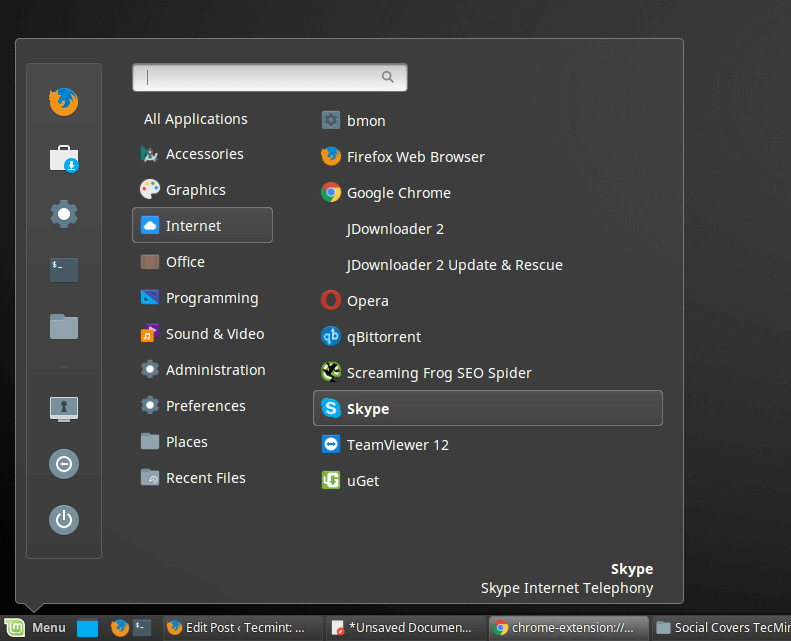
Starten Sie unter Ubuntu Distribution Dash und suchen Sie nach Skype.

Um Skype über die Linux-Befehlszeile zu starten, öffnen Sie ein Terminal und geben Sie skypeforlinux in die Konsole ein.
$ skypeforlinux
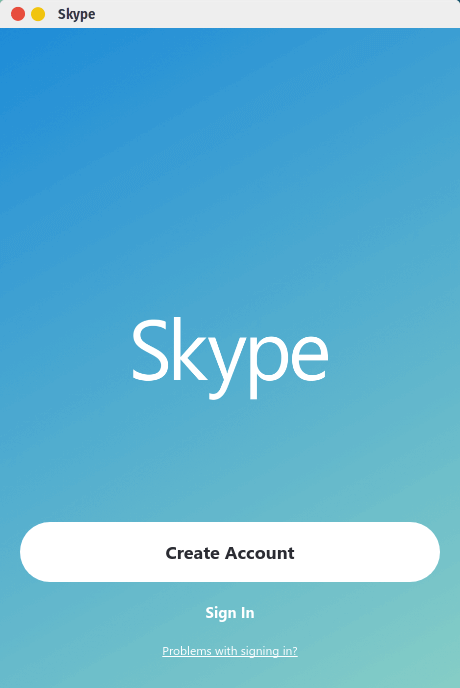
Melden Sie sich mit dem Microsoft-Konto bei Skype an oder klicken Sie auf die Schaltfläche Konto erstellen und befolgen Sie die Anweisungen, um ein neues Skype-Konto zu erstellen und frei mit Ihren Freunden, Ihrer Familie oder Ihren Mitarbeitern zu kommunizieren.